发布时间:2020-11-26 09: 58: 14
在使用3DS Max进行3D制作时,可能需要制作多种不同的破碎效果。使用RayFire这款破碎爆炸插件可以简单快捷地制作规则破碎、不规则破碎、放射状破碎等破碎效果。
其中,我们平时见到的钢化玻璃破碎就属于放射状破碎。下面,小编就给大家介绍如何使用RayFire制作放射状破碎效果。小编使用的是RayFire 1.84(Win系统)。
第一步:绘制被破碎物体的3D模型
被破碎物体的模型要以实际需求为准,小编只绘制一个长方体进行演示。
在3DS Max中模型的绘制方法为:在右边的工具栏点击Geometry图标,在下拉栏中选择Standard Primitives,在Object Type中选择需要的基本模型,再进行绘制即可。
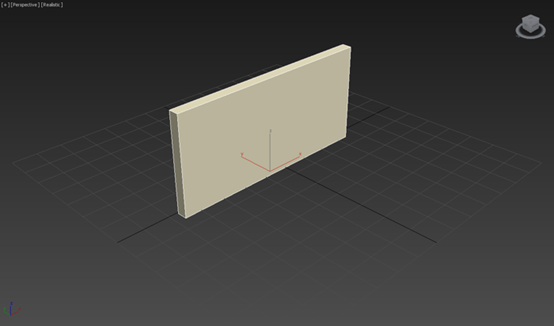
图1:绘制被破碎物体的3D模型
第二步:选择放射状破碎
接下来打开RayFire插件。在右边工具栏的下拉栏中选择RayFire,在Object Type中选择RayFire,点击下方的Open RayFire Floater,出现 RayFire操作面板。
选中需要破碎的模型,点击RayFire操作面板上Object中Dynamic/Impact Objects下方的Add。再点击Fragments,在Fragmentation Options中的Fragmentation type下拉栏中选择Voronoi-Radial即泰森多边形放射状破碎效果。

图2:选择放射状破碎
第三步:调整坐标轴
由于放射状破碎会沿着待破碎物体的Z轴方向破碎,因此需要根据需求调整坐标轴。这个部分中小编的操作是先把Z轴旋转90度,然后将坐标轴移动到整个长方体的中心。
在调整坐标轴之前,需要选择只移动坐标轴,不然物体也会跟着移动。点击工具栏从左往右数第三个图标,选择Affect Pivot Only。
坐标轴旋转的方法是:右键坐标轴,选择Rotate即可旋转。坐标轴移动的方法是,右键坐标轴,选择Move即可手动移动。这里也可以使用对齐功能,自动对齐到中心。
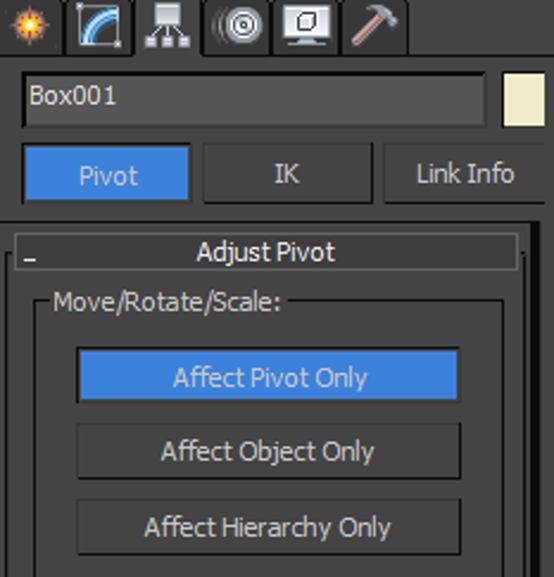
图3:只移动坐标轴
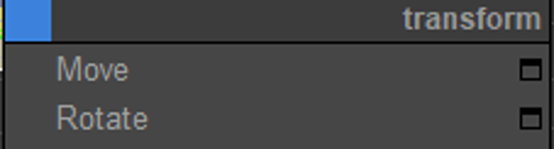
图4:右键选择坐标轴旋转/移动
第四步:参数设置
Rings/Rays是圈数/射线数设置,圈数和射线数越多,碎块个数也越多。Radius是圈的半径大小。Radial bais是每一圈之间的旋转偏移。Divergence是分散度,这个值越大,碎块的分布越不均匀。
设置完成后,点击Fragment即可进行破碎。
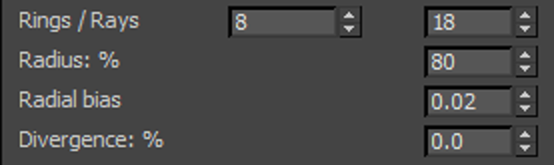
图5:参数设置面板
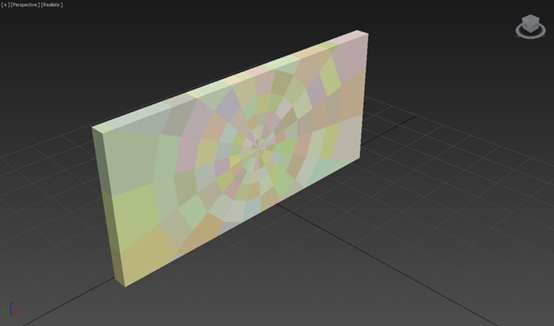
图6:放射状破碎效果预览
以上就是放射状破碎效果的详细介绍。大家可以通过调整坐标轴和参数以实现不同的破碎效果,操作起来也很简单,快来试试吧!
上面的内容解决了大家的问题吗?如果想要了解更多有关RayFire的信息,敬请访问RayFire中文网站。
作者:Noel
展开阅读全文
︾